手机如何改手动模式时间 华为手机系统时间怎么改
日期: 来源:泰尔达游戏网
在现代社会中手机已经成为人们生活中不可或缺的工具之一,随着科技的发展,手机不仅仅是一个通讯工具,更是一个集合了各种功能的智能设备。其中手机系统时间的设置更是其中一个重要的功能之一。对于华为手机用户而言,如何改变手机的手动模式时间成为了一个不容忽视的问题。在本文中我们将会探讨华为手机系统时间的设置方法,帮助用户轻松应对时间调整的需求。无论是需要校准时间还是调整时区,本文都将为您提供详细的操作指南。
华为手机系统时间怎么改
操作方法:
1.默认情况下,华为手机系统时间都是自动联网设置的。但一些特殊情况下,我们如果要想进行手机系统时间手动设置,又该如何操作呢?

2.下面,我们就一起来看看具体操作步骤吧:首先,在手机桌面上找到“设置”选项,并点击进入。
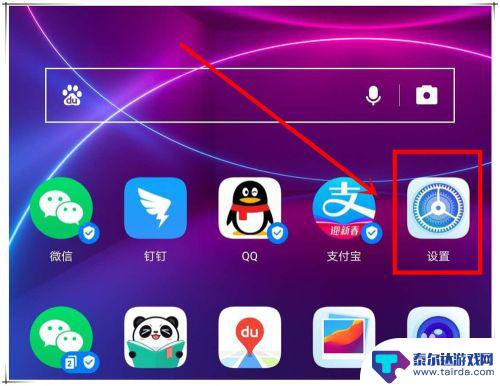
3.接着,在新转到的页面中。进入“系统”选项,系统选项中可以对手机的导航方式、软件更新、语言和输入法等进行设置,也包括系统时间的设置。
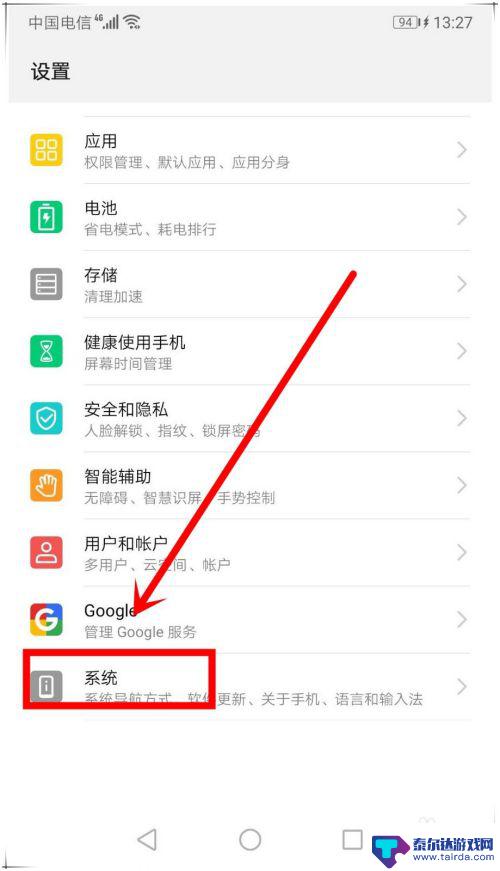
4.然后,找到“日期和时间”选项,点击进入。
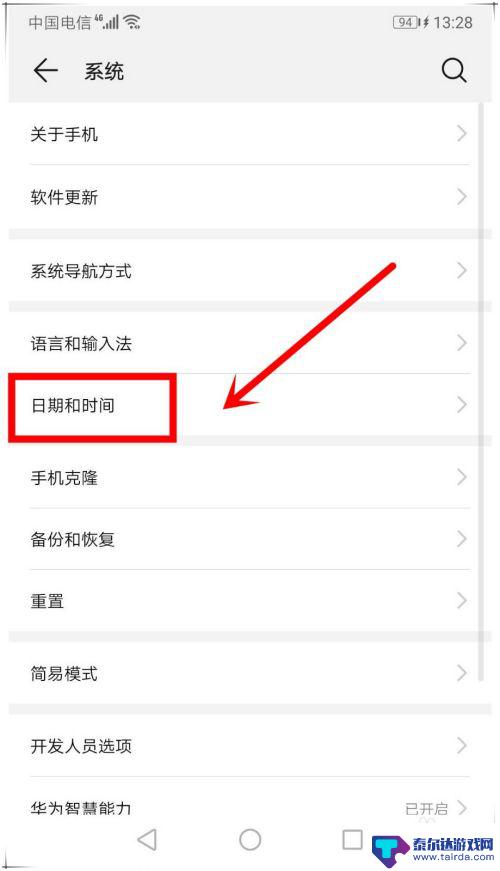
5.在进入的页面中,可以看到默认“自动设置”选项后面的开关是打开的。如果我们要手动设置,先关闭该选项开关。
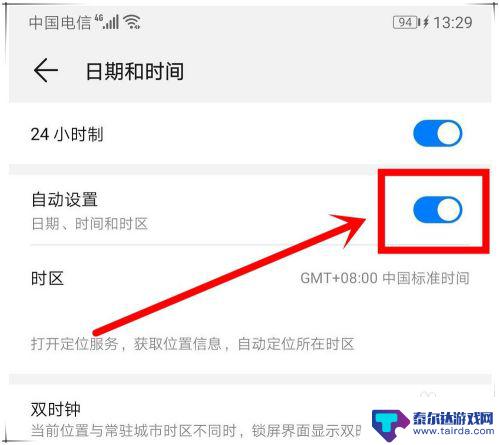
6.接着,就可以点击“日期”、“时间”,甚至“时区”进行修改了,将系统时间修改成你需要的时间。

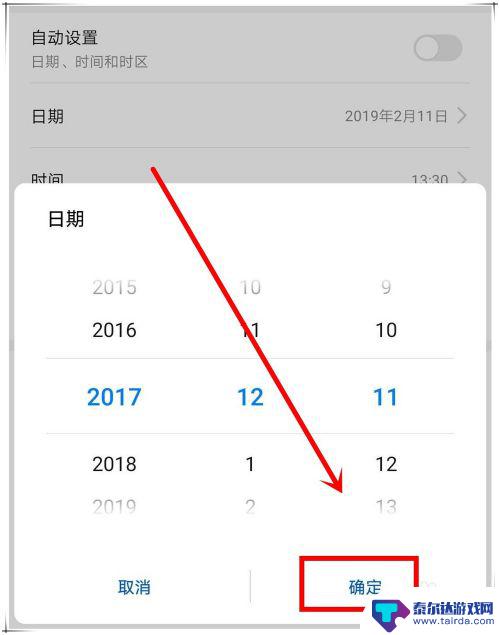
7.如果你想取消手动修改系统时间,只需重新打开“自动设置”选项开关即可。
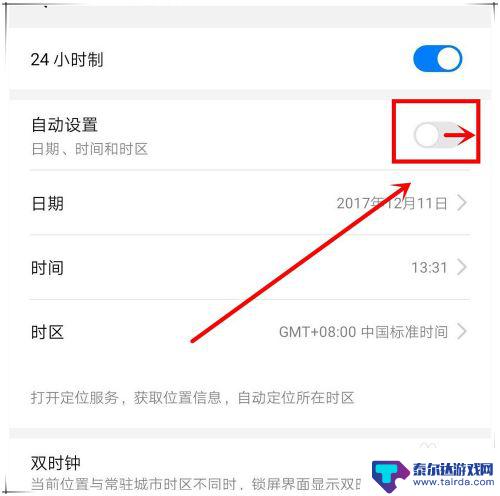
以上就是手机如何更改手动模式时间的全部内容,如果遇到这种情况,你可以按照以上小编的操作进行解决,非常简单快速。















